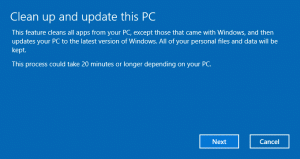Превключватели на командния ред на Skype

Skype е най-популярното приложение за безплатни аудио и видео разговори през интернет. Въпреки това, не всеки потребител на Skype знае, че поддържа множество аргументи на командния ред, които могат да подобрят вашето използване на Skype. Нека видим кои превключватели на командния ред има Skype.
Ако сте инсталирали Skype на местоположението по подразбиране, пълният команден ред трябва да бъде както следва за 32-битова версия на Windows:
"C:\Program Files\Skype\Phone\Skype.exe" /some_switch
В случай, че използвате 64-битова версия на Windows, настолното приложение Skype ще бъде инсталирано в папката Program Files (x86), така че трябва да го стартирате, както следва:
"C:\Program Files (x86)\Skype\Phone\Skype.exe" /some_switch
Следната таблица изброява аргументите, които Skype поддържа:
| Превключете | Описание |
|---|---|
| /removable | Стартира Skype от преносим носител в преносим режим. Този специален превключвател не позволява на Skype да записва данни в системния регистър и папките на потребителския профил. Добра идея е да комбинирате този превключвател с аргумента /datapath. |
| /път на данни: somedir | Указва директорията с данните за потребителския профил. |
| /потребителско име: вашето_потребителско_име | Позволява ви да влезете с конкретно потребителско име от командния ред. По-добре е да използвате това с /password за целите на автоматично влизане. |
| /парола: вашата_парола | Указва паролата за превключвателя за влизане /username |
| /nosplash | Не показва началния екран при стартиране на Skype. |
| /minimized | Стартира Skype, минимизиран в системната област. |
| /callto: име (или телефонен номер) | Извиква посоченото потребителско име или телефонен номер на Skype. |
| /shutdown | Затваря работещия екземпляр на Skype. |
| /secondary | Позволява ви да стартирате допълнителен екземпляр на Skype.exe. |
Ето няколко случая на употреба:
Стартирайте втори екземпляр на Skype
"C:\Program Files (x86)\Skype\Phone\Skype.exe" /вторичен
Затворете Skype
"C:\Program Files (x86)\Skype\Phone\Skype.exe" /изключване
Стартирайте Skype и влезте с конкретно потребителско име (john.silver) и парола (passw0rd1)
"C:\Program Files (x86)\Skype\Phone\Skype.exe" /потребителско име: john.silver /парола: passw0rd1
Стартирайте Skype от USB флаш устройство
Skype.exe /datapath:"Data" /removable /secondary
Това е. Моля, уведомете ме, ако съм пропуснал някой параметри.